Annuncio pubblicitario
Lavorare nella riga di comando può avere numerosi vantaggi rispetto a quello dell'interfaccia grafica utente (GUI). È quasi sempre più veloce, rispetto alla GUI. Gli utenti di computer più avanzati spesso preferiscono la riga di comando per il suo scripting e il conciso processo di funzionamento.
Ecco alcuni dei comandi di rete Linux che è possibile utilizzare e applicare immediatamente. Alcuni comandi potrebbero richiedere privilegi di amministratore, quindi assicurati di avere l'accesso sudo!
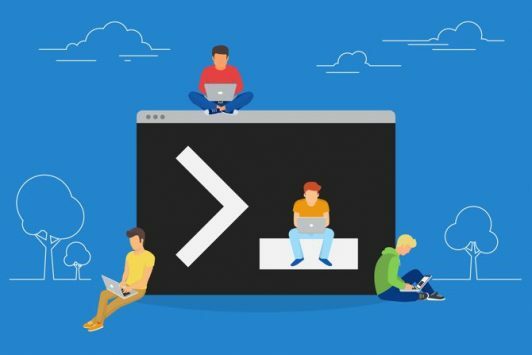
1. ping
Il comando per iniziare rapidamente a diagnosticare problemi di rete, trovare l'indirizzo IP di un dispositivo sulla rete o persino monitorare l'affidabilità Problemi di rete? 7 trucchi diagnostici e correzioni sempliciI problemi di rete devono essere diagnosticati prima che possano essere risolti. Questo articolo tratta sette semplici trucchi per riparare la tua rete. Leggi di più della tua rete.
ping -c 4 google.com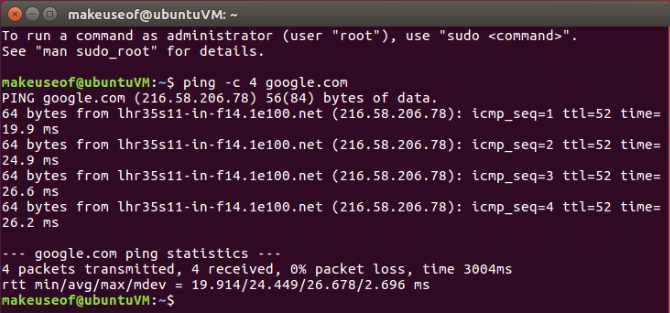
Ci sono alcune cose da notare dal comando sopra e il suo rendimento. A colpo d'occhio puoi vedere l'indirizzo IP che ha risposto alla richiesta insieme al tempo impiegato per rispondere. Il
-c 4 L'opzione limiterà il ping a quattro risposte. Se hai deciso di eseguire il comando seguente ...ping google.com... il ping verrà eseguito indefinitamente, fino a quando non deciderai di interromperlo. Ciò può essere ottenuto premendo Ctrl + C sulla tua tastiera.
Output in un file
Il motivo per cui potresti voler lasciare un ping in esecuzione per un lungo periodo potrebbe essere il monitoraggio della connessione di rete tra due dispositivi. O anche tra il tuo computer e Internet. Ciò può essere ottenuto eseguendo:
ping -O google.com> someFile.txt
Dopo aver eseguito questo comando sembrerà che non stia succedendo nulla e il cursore lampeggerà continuamente. Tuttavia, ci sono due cose che accadono in questo comando. C'è un ping infinito in esecuzione e sta eseguendo il piping dell'output di quel comando ping su un file chiamato someFile.txt nella stessa directory. Questo file può essere aperto e sottoposto alla tua indagine forense. Per impostazione predefinita, il comando ping non verrà visualizzato in assenza di risposta. Inserisci il -O opzione come vedi sopra.
Per dimostrarlo, ho un ping infinito in esecuzione, il piping dell'output su un file di testo e mentre è in esecuzione ho scollegato e ricollegato il cavo di rete alcune volte. Questo simulerà un calo della connessione e la connessione tornerà. Per visualizzare il contenuto del file di testo è possibile eseguire il comando seguente:
nano someFile.txt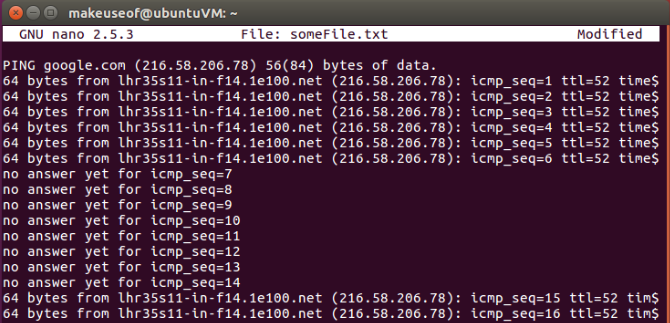
Le informazioni di cui sopra visualizzate nel file di testo mostrano chiaramente dove è caduta la connessione di rete. Se riscontri strani problemi di rete, questo semplice esperimento può aiutarti a eliminare alcune possibilità. Ad esempio, se si dovesse lasciare un ping in esecuzione su un dispositivo sulla rete locale e non ci fossero risposte perse, ma lo stesso esperimento contro un indirizzo su Internet mostra alcune cadute pacchetti. È molto probabile che l'hardware del tuo computer sia a posto, ma il dispositivo che si connette a Internet potrebbe richiedere ulteriori controlli.

2. Il nuovo comando ip
Se fossi un fan del comando ifconfig (utilizzato per trovare l'indirizzo IP del tuo dispositivo, che era utile per le connessioni remote Come stabilire l'accesso desktop remoto a Ubuntu da WindowsVuoi accedere in remoto al tuo computer di casa Ubuntu da un'altra posizione? Ecco come accedere in remoto a Ubuntu da Windows. Leggi di più ), potresti essere interessato a sapere che è stato sostituito dal suo fratello minore, più fresco e più ricco di funzionalità. Mentre c'è una vasta gamma di oggetti e opzioni tra cui scegliere, ecco alcuni dei comandi più comuni per aiutarti a gestire l'eliminazione graduale di ifconfig.
indirizzo IP mostra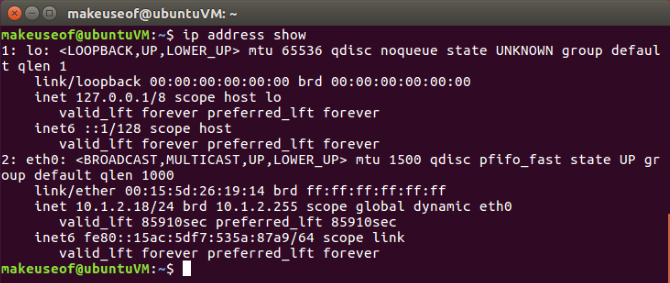
Evidentemente, questo ti mostra gli indirizzi IP di tutte le interfacce dei tuoi dispositivi. Questo sarà il comando principale utilizzato per sostituire ifconfig:
ip link imposta DEVICE in bassoip link set DEVICE upSimile a ifconfig DEVICE down o ifconfig DEVICE up è possibile impostare lo stato dei dispositivi su su o giù. Sostituisci semplicemente DEVICE con l'interfaccia di cui desideri cambiare lo stato.
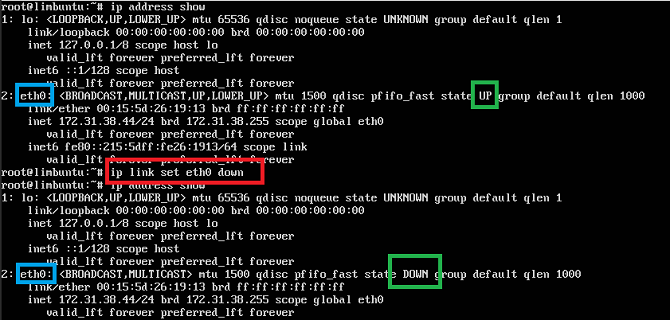
3. Scarica un file da Internet
Apri un browser Web, vai alla pagina, fai clic sul collegamento per il download. Questo è il modo di scaricare un file, giusto?
No!
utilizzando arricciare o wget, puoi facilmente scaricare un file da senza lasciare l'atmosfera calda e avvolgente di la tua sessione terminale 4 modi per insegnare a te stesso i comandi terminal in LinuxSe vuoi diventare un vero maestro di Linux, avere una conoscenza dei terminali è una buona idea. Ecco i metodi che puoi usare per iniziare a insegnare te stesso. Leggi di più .
ricciolo -O https://www.openssl.org/source/openssl-1.0.2l.tar.gz
wget https://www.openssl.org/source/openssl-1.0.2l.tar.gzEssenzialmente entrambi i comandi sopra ti daranno lo stesso risultato. wget ha un lato importante che viene scaricato in modo ricorsivo rispetto a arricciare. Anche se il vincitore nella categoria "Protocolli supportati" è arricciare di gran lunga. A confronto, arricciare supporta i seguenti protocolli ...

…mentre wget supporta HTTP, HTTPS e FTP. Questo non è affatto un confronto definitivo tra entrambi i comandi. E a seconda del caso d'uso, il chilometraggio può variare. Comprensione e utilizzo wget ti aiuterà a usare alcuni trucchi per il download accurati Conoscere Wget e apprendere alcuni trucchi per il download accuratiA volte non è sufficiente salvare un sito Web localmente dal tuo browser. A volte hai bisogno di un po 'più di potenza. Per questo, c'è un piccolo strumento da riga di comando noto come Wget. Wget è ... Leggi di più .
4. Ottieni un nuovo indirizzo IP
Se vuoi rilasciare il tuo indirizzo IP e riceverne uno nuovo dal tuo Server DHCP Spiegazione DHCP: installazione e configurazione di un server DHCP gratuito [Linux] Leggi di più Puoi usare dhclient:
dhclient -rutilizzando dhclient con il -r opzione rilascerà il tuo indirizzo IP:
dhclientOmettendo il -r l'opzione consentirà al tuo DHCP di emetterti un nuovo indirizzo IP in base alla sua configurazione.


5. Ulteriori informazioni su un sito Web
Mentre il chi è Il comando potrebbe non essere fornito di default con la tua distribuzione di Linux. È davvero utile essere in grado di visualizzare il record whois di un sito Web direttamente dalla riga di comando. Installare chi è eseguire i seguenti comandi:
apt-get update. apt-get install whoisUna volta che hai chi è installato puoi semplicemente interrogare qualsiasi nome di dominio per ottenere maggiori informazioni:
whois makeuseof.com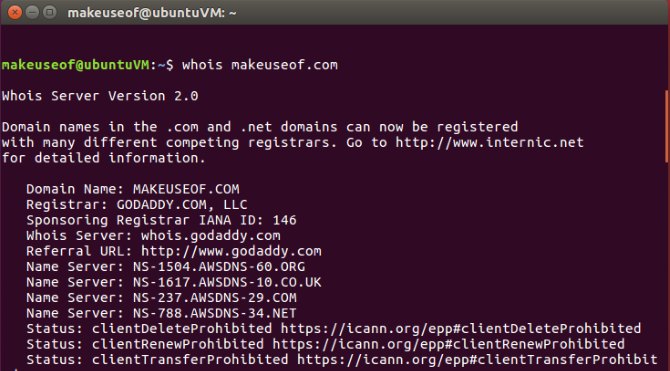
Comandi di rete nel terminale: semplice!
Indipendentemente dal fatto che tu sia bloccato nella riga di comando o utilizzi l'emulatore di terminale, i comandi di testo sono più efficienti per i problemi di rete rispetto al point-and-click. In particolare, le risposte sono più dettagliate e utili.
E per eseguire più comandi contemporaneamente, dai un'occhiata a come puoi multitasking su terminale Linux con schermo Come eseguire il multitasking sul terminale Linux con schermoVuoi massimizzare la produttività della tua riga di comando? Lo schermo GNU semplifica l'esecuzione di più sessioni terminali. Leggi di più .
Yusuf vuole vivere in un mondo pieno di aziende innovative, smartphone che vengono forniti in bundle con caffè torrefatto scuro e computer con campi di forza idrofobici che respingono ulteriormente la polvere. Come analista aziendale e laureato alla Durban University of Technology, con oltre 10 anni di esperienza in un settore tecnologico in rapida crescita, gli piace essere il medio tra...